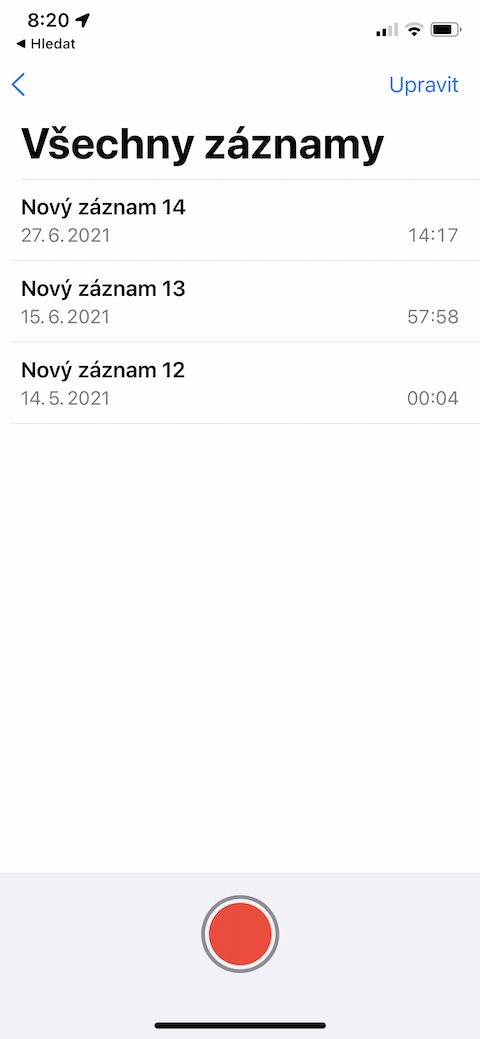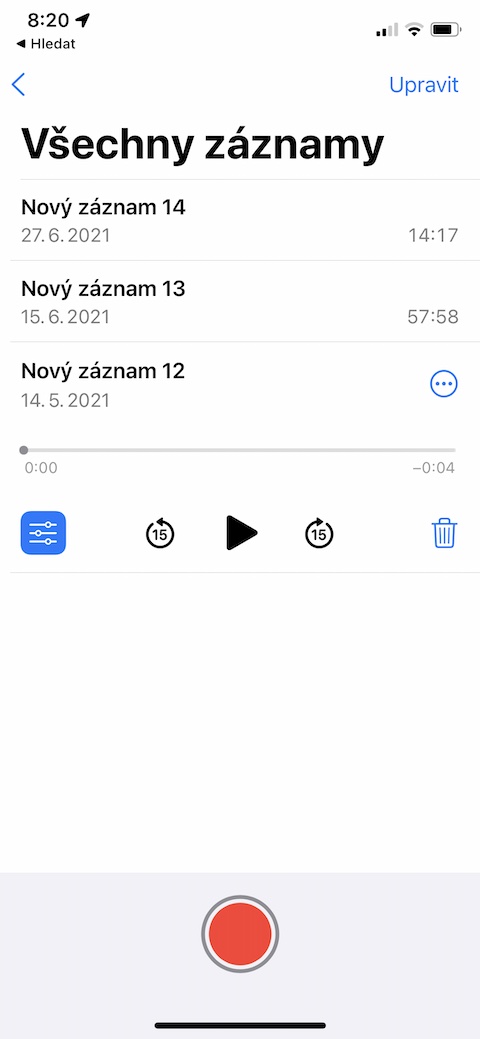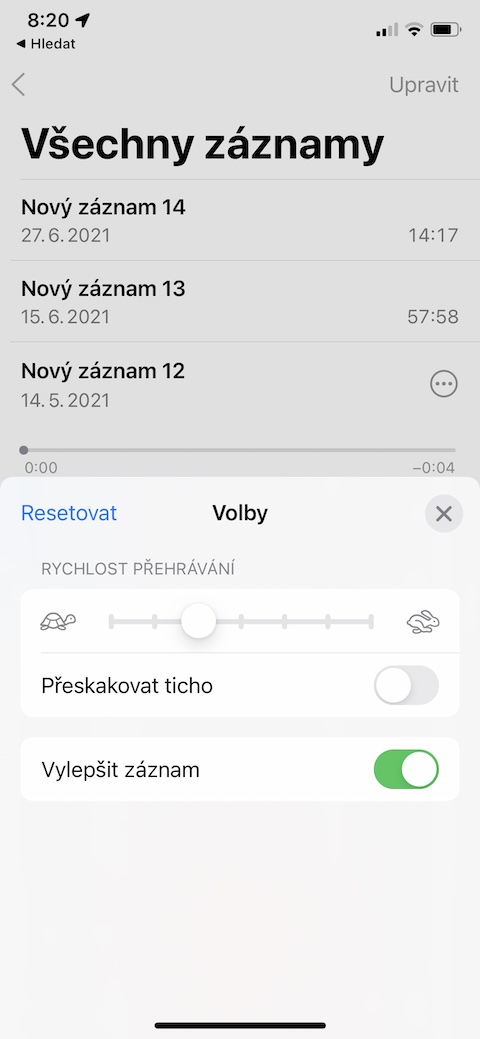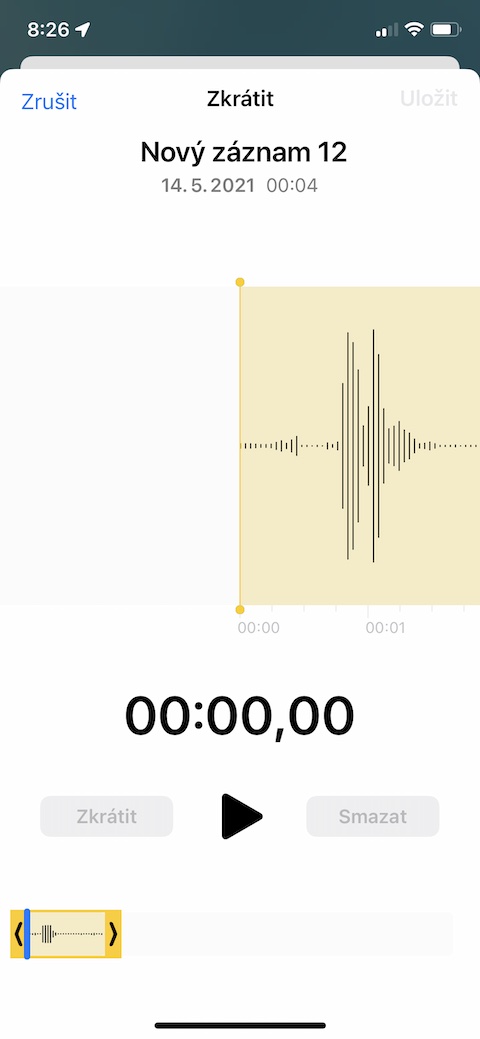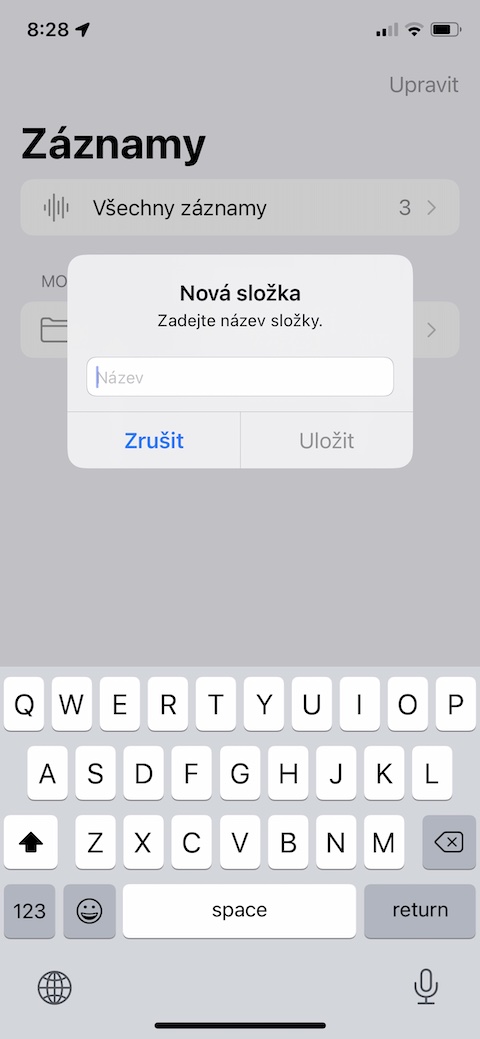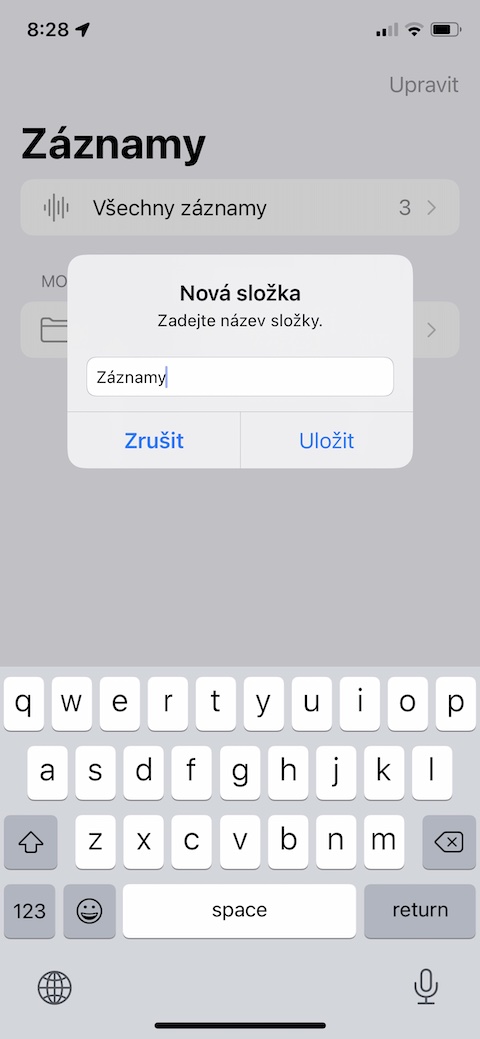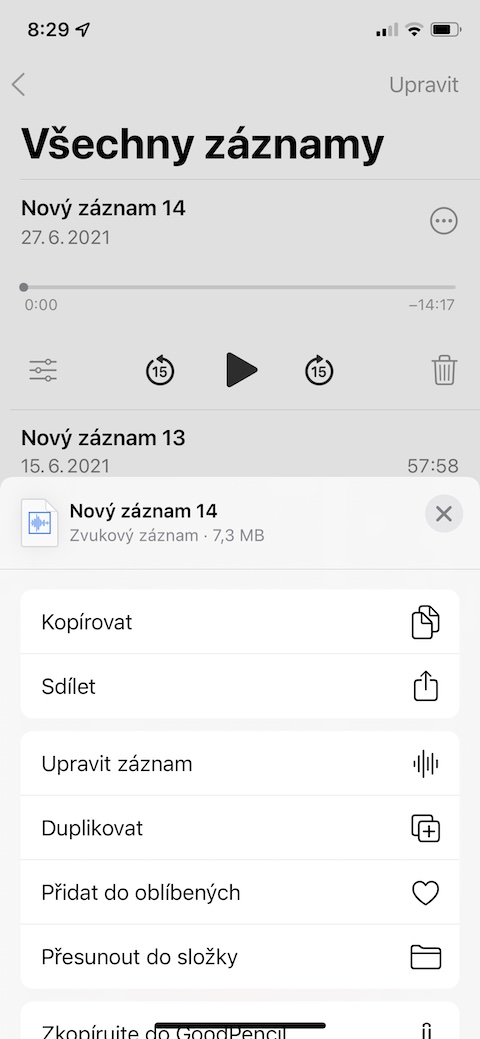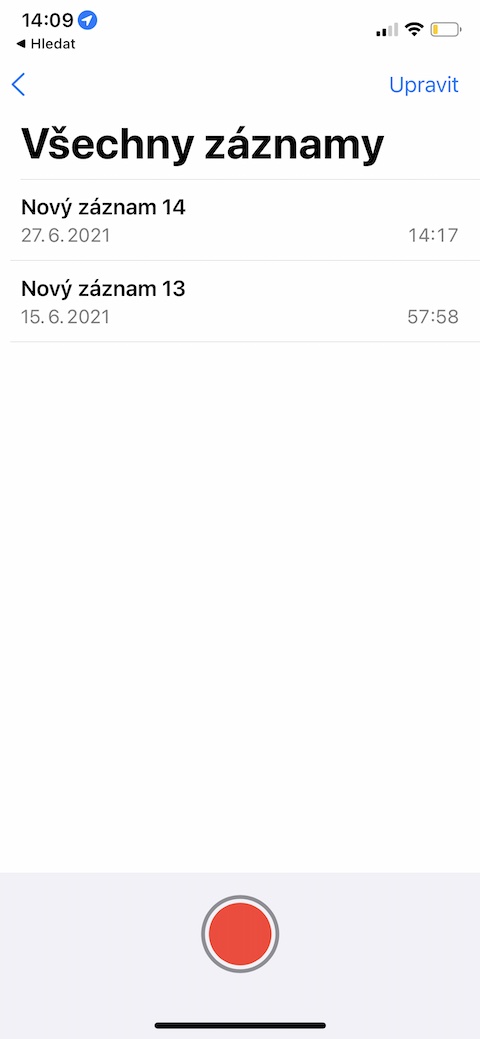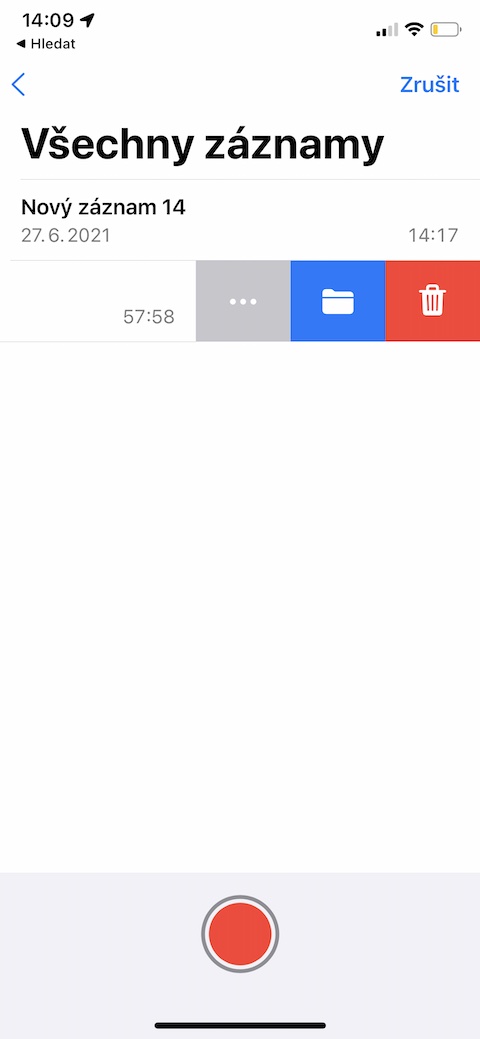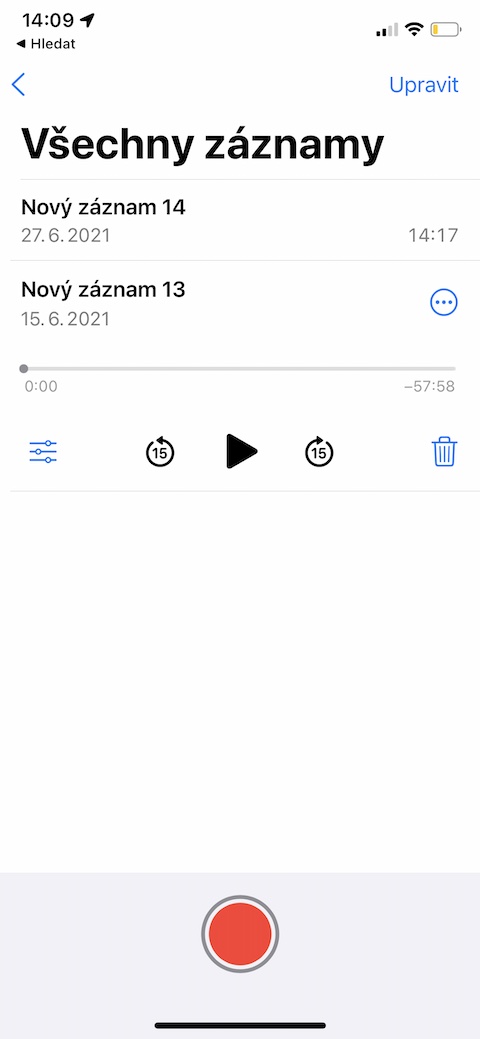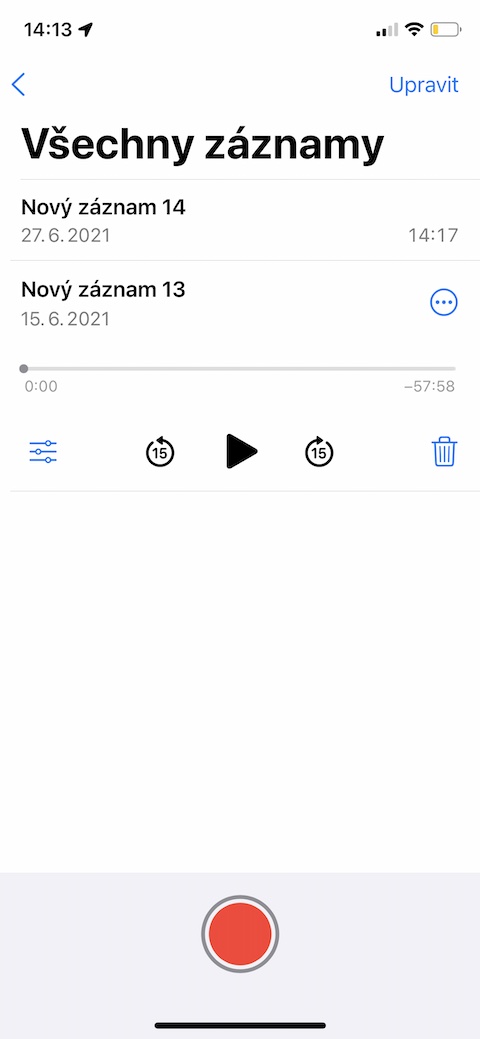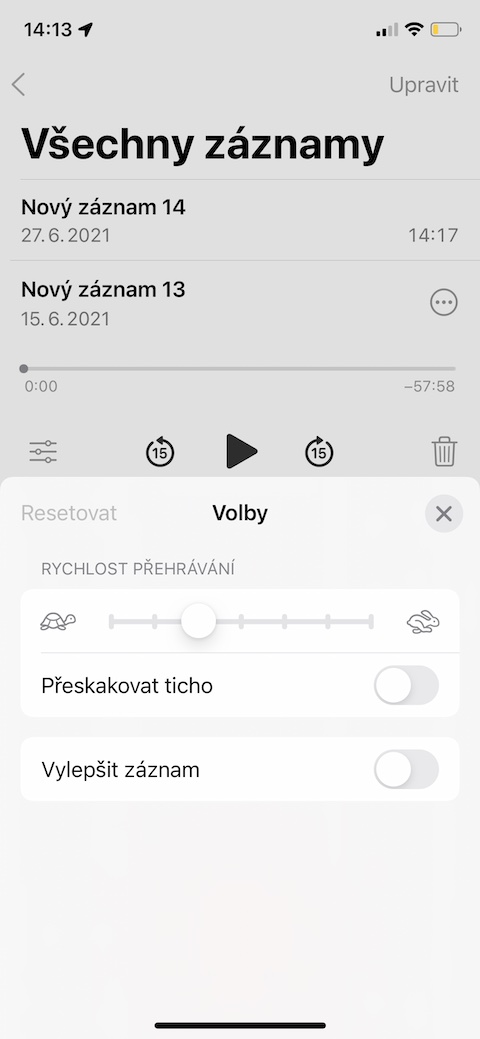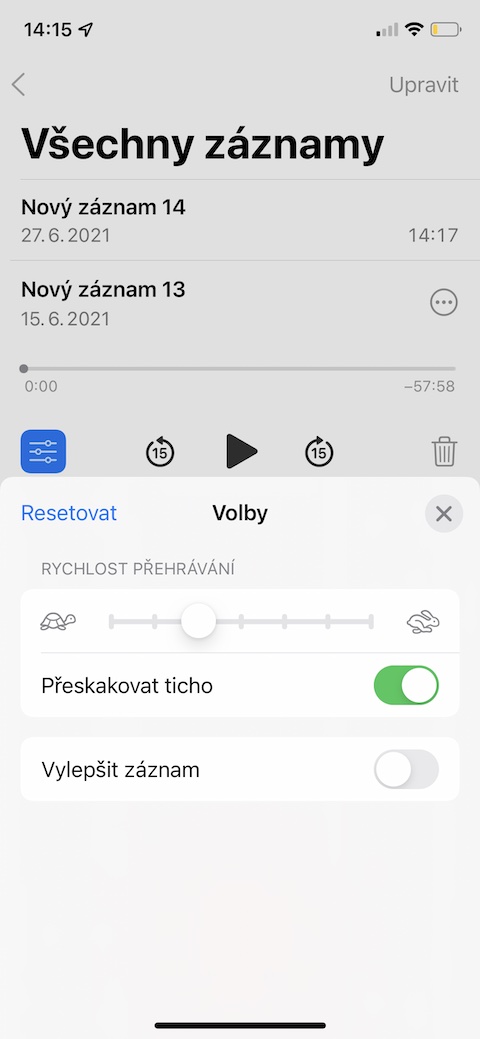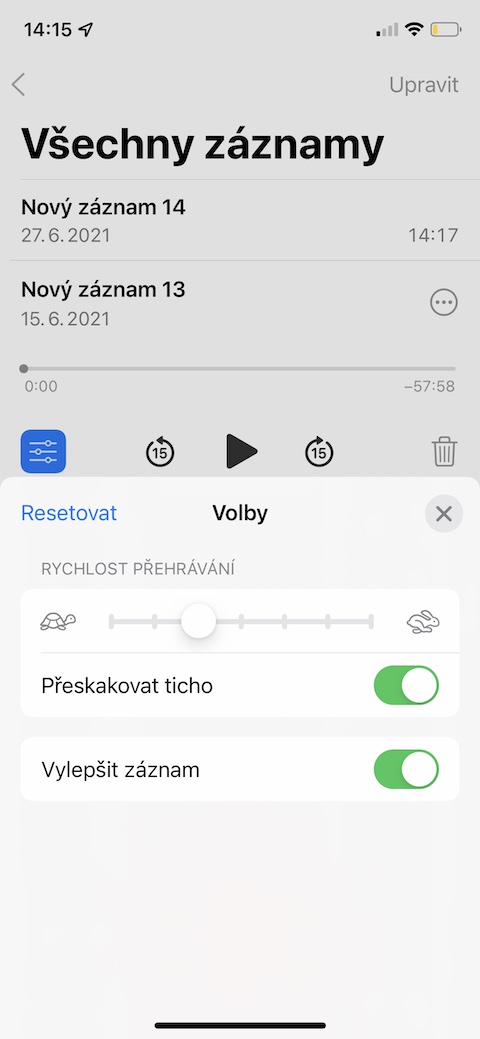Dictaphone은 Apple의 거의 모든 운영 체제에서 사용할 수 있는 훌륭한 기본 애플리케이션입니다. Dictaphone을 사용하면 다양한 영상을 녹음하고, 편집하고, 이름을 바꾸고, 공유할 수 있습니다. 오늘 기사에서는 기본 Dictaphone으로 작업할 때 반드시 사용하게 될 15가지 유용한 팁과 요령을 소개합니다. 일부 팁은 iOS XNUMX 베타에서만 작동할 수 있습니다.
그것은 수 관심을 가져라

재생 속도 변경
기본 Dictaphone에서 오디오 녹음을 들을 때 반드시 기본 재생 속도에만 의존할 필요는 없습니다. 재생 속도를 늦추거나 빠르게 하려면 v를 탭하세요. 기록 목록 na 필수 기록. Na 왼쪽 클릭 슬라이더가 있는 파란색 아이콘 그리고 탭에서 선거 슬라이더를 사용하여 재생 속도를 조정합니다.
녹음 길이 변경
iPhone의 기본 Dictaphone은 녹음 내용을 다듬어 길이를 줄이는 기능도 제공합니다. 안에 기록 목록 원하는 레코드를 탭한 다음 이름 오른쪽에 클릭 원 안의 세 점 아이콘. 선택하다 기록 편집, 오른쪽 상단에 클릭 자르기 아이콘 녹음 길이를 조정하세요.
폴더 생성
더 나은 개요를 위해 iPhone의 기본 음성 녹음기에서 오디오 녹음을 폴더로 정렬할 수도 있습니다. 안에 메인화면 오른쪽 하단 음성 녹음기 앱을 탭하세요 폴더 아이콘. 그 이후에는 충분해요 새로 생성된 폴더의 이름을 지정하세요. 그리고 저장하세요. 기록을 새 폴더로 이동하려면 목록에서 아이콘을 클릭하세요. 그것의 이름, 제목 오른쪽에 클릭 원 안의 세 점 아이콘 AV 메뉴 선택하다 폴더로 이동.
기록 삭제
기본 Dictaphone에서 선택한 녹음을 삭제하는 방법에는 여러 가지가 있습니다. 하나의 옵션이 목록에 있습니다. 주어진 레코드가 있는 패널을 왼쪽으로 이동 그리고 탭하세요 쓰레기통 아이콘. 또 다른 옵션은 기록을 탭한 다음 다시 탭하는 것입니다. 쓰레기통 아이콘.
향상된 녹음 및 무음 건너뛰기
iPhone의 기본 Dictaphone에서 오디오 녹음을 쉽고 빠르게 개선하거나 무음 건너뛰기를 설정할 수도 있습니다. 녹음을 강화하거나 무음을 먼저 건너뛰려면 이름을 클릭하세요 그리고 오른쪽 하단 클릭 슬라이더 아이콘. 그 다음에는 아이템을 활성화하기만 하면 됩니다. 침묵을 건너뛰세요 a 기록 향상.